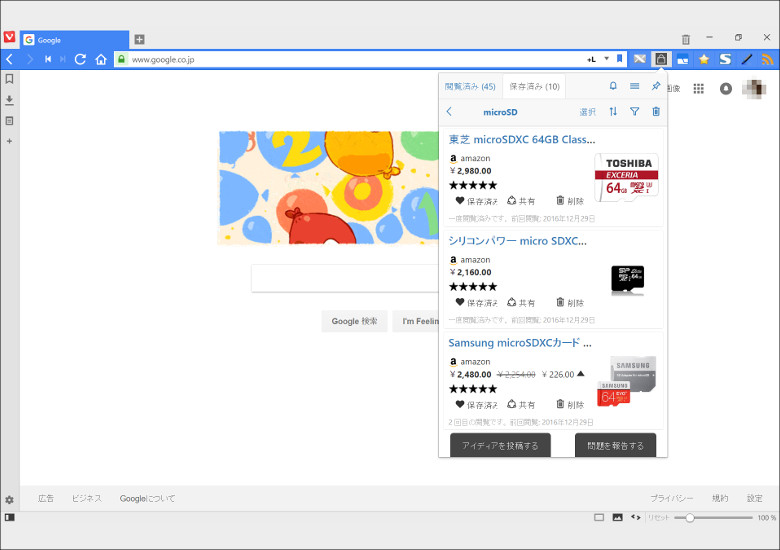
こんにちは、natsukiです。前回、価格比較に使える検索系のChrome拡張を紹介しました。これは、複数のサイトを比較するものでした。さて、ネット通販で買い物するとき、もうひとつ気になるのは、価格の変動ですよね。ところが価格の変動までチェックするような拡張機能は、Amazon専用のものを除けば、あまり見かけません。
その中で、今回紹介するChrome拡張機能「Personal Shopping Assistant(Beta)」は、複数サイトの比較と価格変動のチェックの両方をこなす優れものです。なんと、Microsoft謹製。ただし、(Beta)とあるように、今後まだまだ変更が加えられる可能性がありますので、そのつもりでご覧ください。
1.インストール
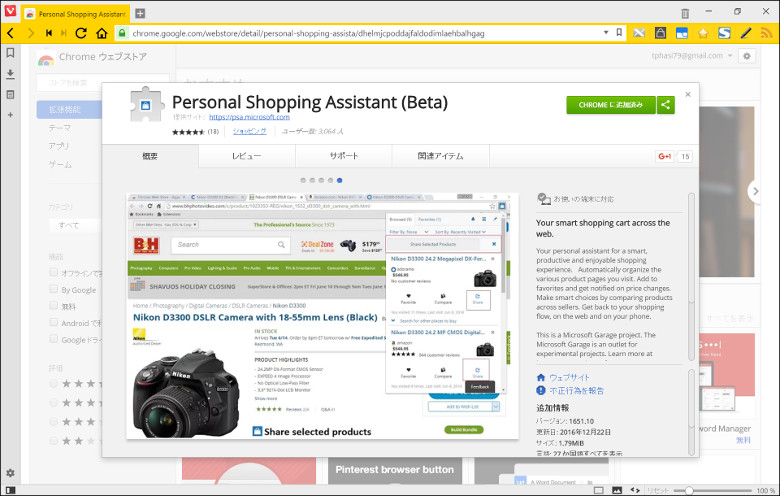
まずは、Chrome ウェブストアの該当ページへ行って「Personal Shopping Assistant(Beta)」をインストール。
これ、もともとはアニバーサリーアップデートとともにEdge用拡張機能として提供されたもので、そのときから面白そうな拡張機能だと思って試してみたのですが、私の環境ではまともに文字入力が働かなかったりと不安定すぎて、ダメだこりゃ、と放置していたものでした。それが、最近Chrome版も提供されまして、試してみたところ本家のEdge版よりよっぽど安定しているので使いはじめています。(Edge版は、いまだに私の環境だと使い物になりません。あと、Opera版も提供されています)
あ、ちなみに、私自身が最近Vivaldiを常用している都合で、この記事の解説画像はVivaldiのものとなります。ChromeもVivaldiも拡張機能の挙動は変わらないのでご容赦下さい。
2.商品の登録
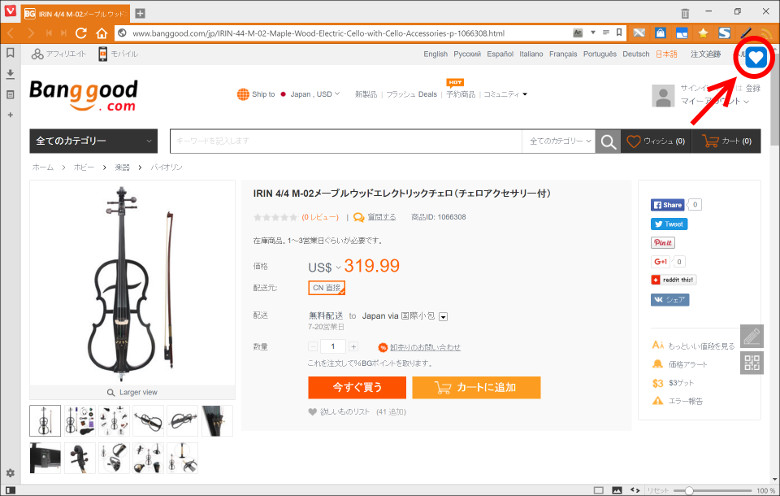
さて、インストールすると、商品ページを開いたときに画像のように右上にハートマークが表示されます。表示されない場合はこの拡張機能が対応していないということです。
いくつか試した限りだと、Amazonはもちろん、Gearbest、Banggood、Geekbuyingまで、いわゆる「通販サイト」は国内外を問わずかなり幅広く対応しています。一方で、NTT-Xストアその他の各社の直営オンラインショップなど、企業ごとの販売サイトは、今のところあまり対応していないようです。
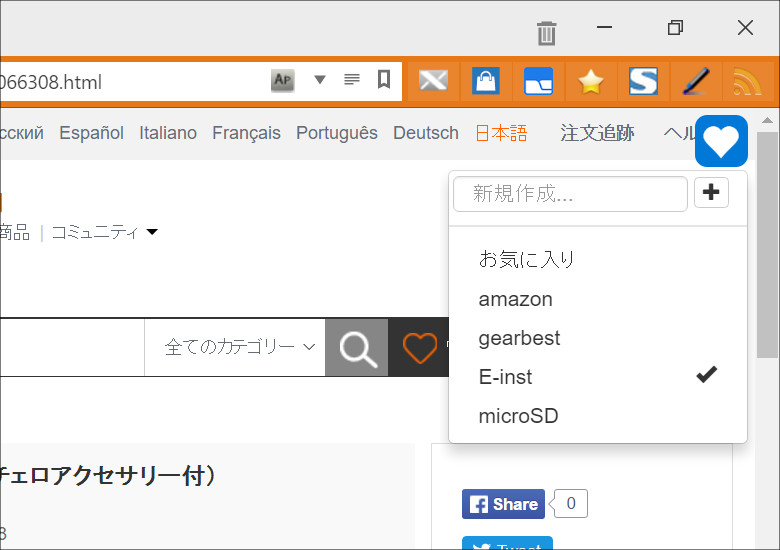
それで、まあ直感的に分かるように、ハートマークをクリックして商品を保存します。デフォルトでは「お気に入り」に、必要があれば新しいカテゴリーを作ります。
ところが、このあたり、この拡張機能は面白い挙動をします。実は、「保存」と言っていますが、この拡張機能は商品のページを見ただけで片っ端から勝手にストックしていくのです。じゃあ、この「保存」と言う作業はなんなのかというと、実質的には「保存」というよりもカテゴリー分けをする「タグ付け」に近いものになります。そのような挙動をするので、ここで「保存」を行っていなくても後から行うことも可能です。
3.比較の仕方
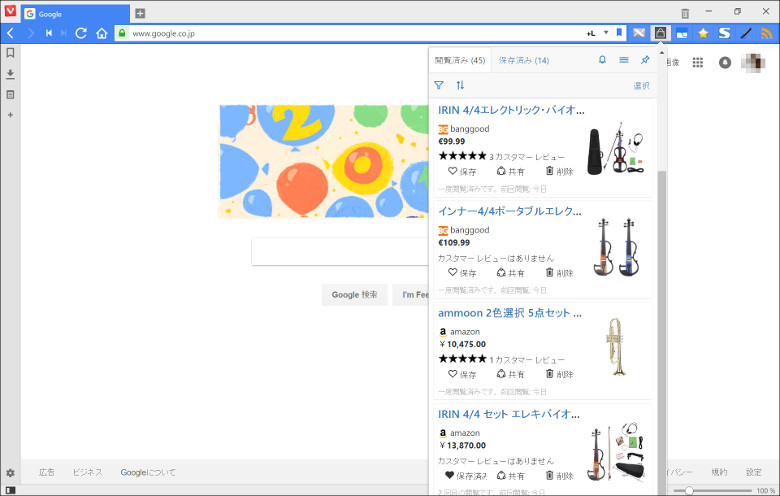
商品を一通り見た後で拡張機能アイコンを開くと、まずはこんな感じ。「閲覧済み」タブが表示されて、いままでに閲覧した商品がずらっと並びます。もちろん、商品名は各商品ページへリンクしています。

商品ごとに、ハートマークから、保存済みであればカテゴリーの変更を、保存していなければここで保存し直せます。また、「共有」からは商品ページのアドレスを取得したり、メールやfacebookへ送ることができます。
「削除」はその名の通り、リストからの削除です。このとき、気をつけなくてはいけないのは、このリストから削除すると、「保存済み」のリストからも削除されるということです。つまり、「閲覧済み」があくまでメインのストックで、「保存済み」タブは、「保存」という名称でカテゴリー分けされたもののみを表示する、という関係になっているようです。ややこしいですが。
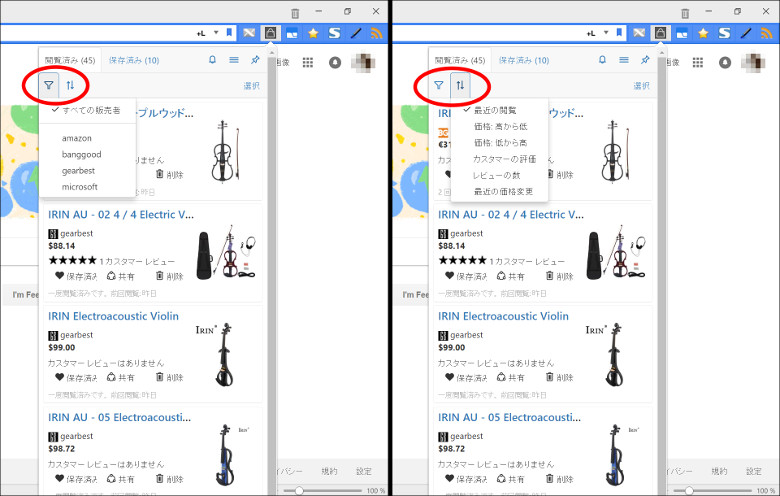
こういう仕様なので、「閲覧済み」タブはすぐに膨大な数になります。そこで、販売サイト別にフィルターをかけて絞りこんだり、様々な条件で並び替えることができるようになっています。
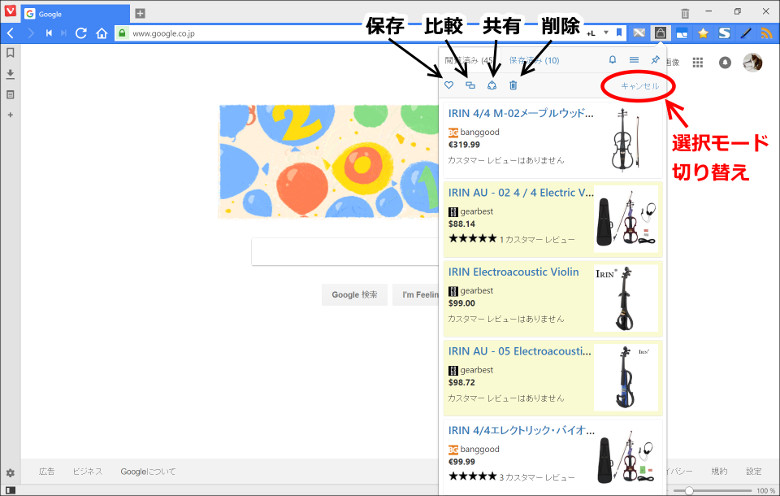
また、右上の「選択」をクリックして選択モードにすると新たなメニューが現れます。「保存」「共有」「削除」は、個別に行うのと同じです。面白い動作をするのは「比較」です。
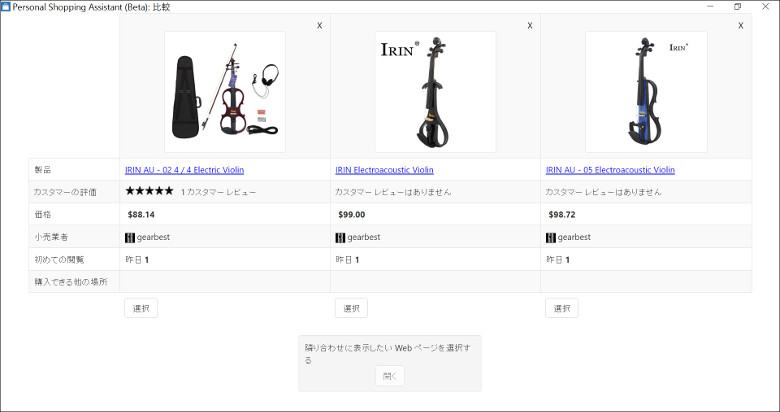
このように、比較用の画面が新たにポップアップされて選択した商品のみを比較できるようになります。
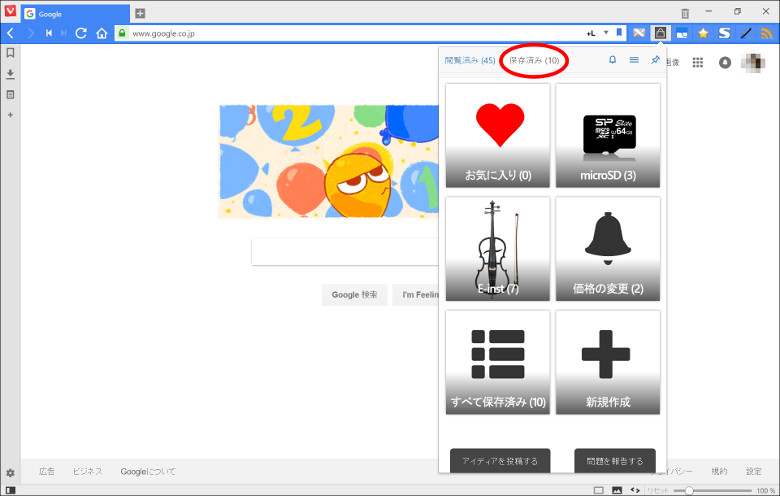
「保存済み」タブはこんな感じ。カテゴリーごとに分類されています。
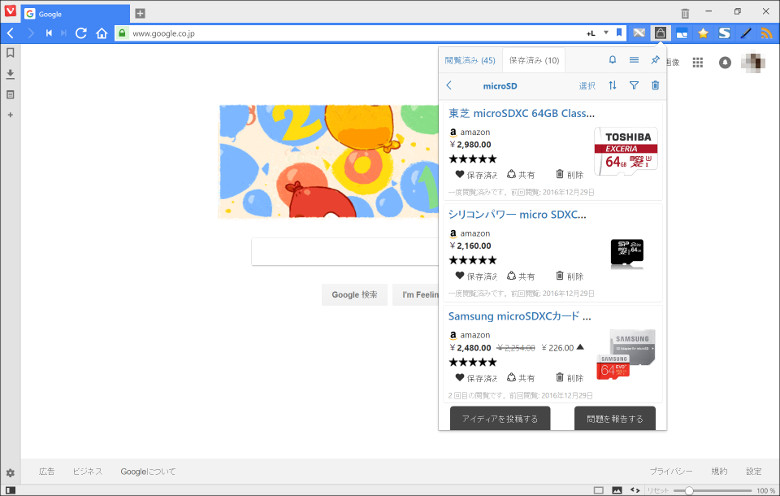
microSDカテゴリーを開くとこんな感じです。「閲覧済み」タブと同じようなことがこちらでもできます。
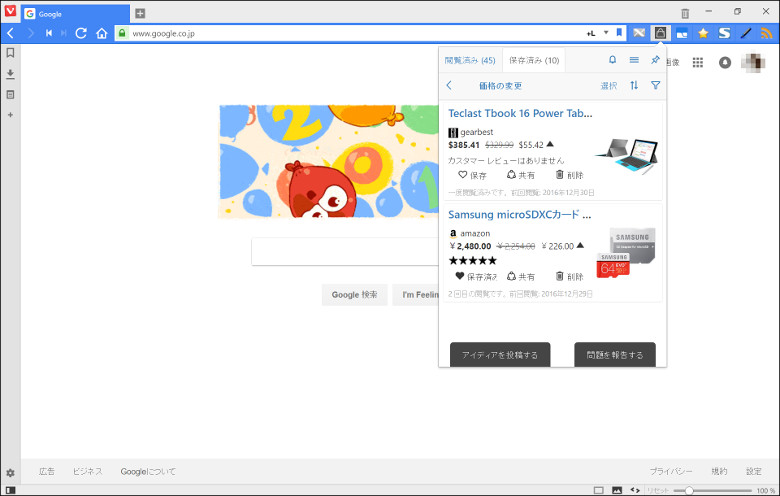
また、価格に変動があったものは、自動的に「価格の変更」カテゴリーに放り込まれます。いや、「放り込まれる」というと語弊があるか。「価格の変更」がタグ付けされたというのが正しいかな。だから、先ほどmicroSDフォルダにあったサムスンのmicroSDカードがこちらにもありますね。
4.まとめ
この拡張機能、ベータ版ということもあり、まだまだ荒削りなところもあります。日本語の文字が隠れてしまうようなレイアウトの崩れはご愛敬としても、閲覧したものを問答無用でストックするシステムでは、「閲覧済み」タブがあっという間に膨大な数になります。ほっとくと見たい商品を選ぶのも一苦労だし、あんまり貯め込むとメモリの圧迫も心配です。かといって、いちいち消すのも面倒だし、この辺は今後仕様が変更されそうな予感。あと、過去の最安値なんかを記録してくれると、もっとありがたいですね。
それでも、価格の比較と変動を両方チェックできるという、いままでありそうでなかった機能を提供してくれているのは、さすがはMicrosoftと言うべきか。また、商品へのブックマークとしても非常に有用なものです。現状でも、十分実用に耐える機能を持っていますので、特に海外通販サイトも見る人にとっては唯一無二の便利ツールになると思いますよ。



